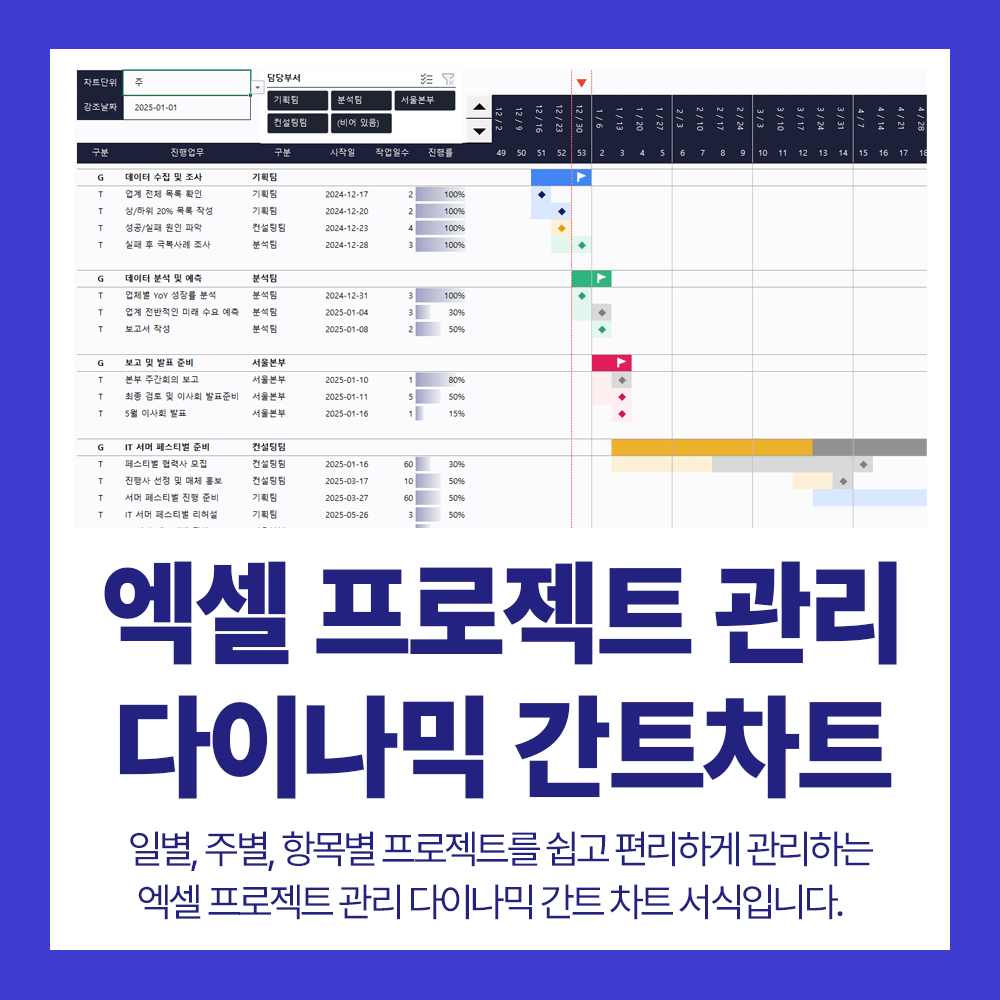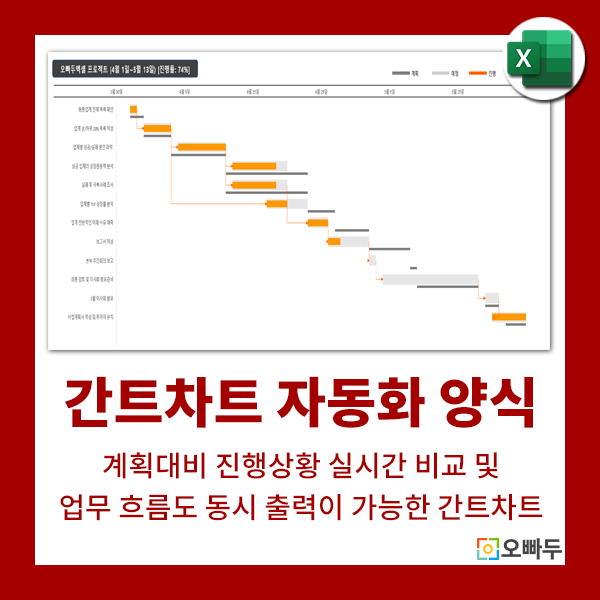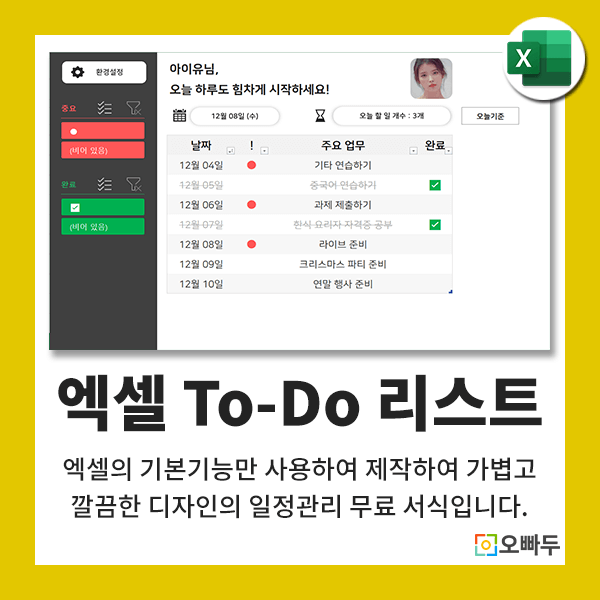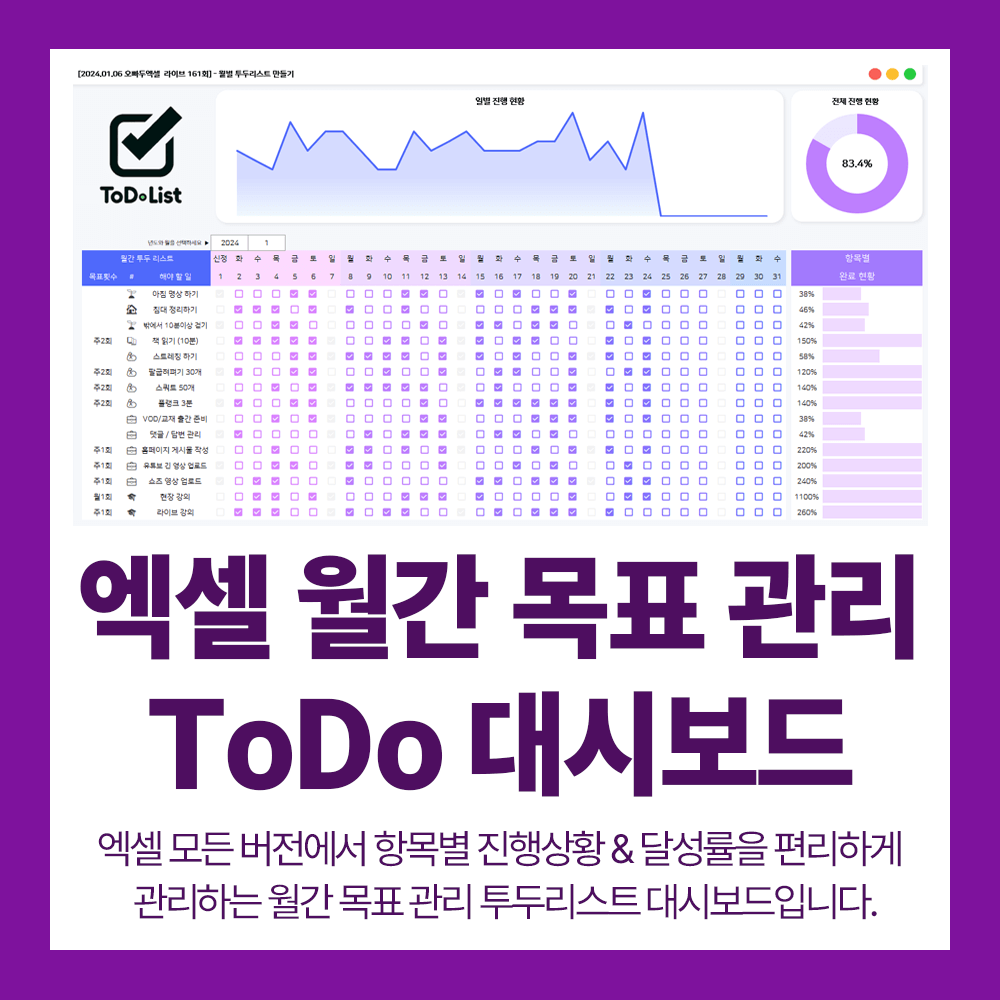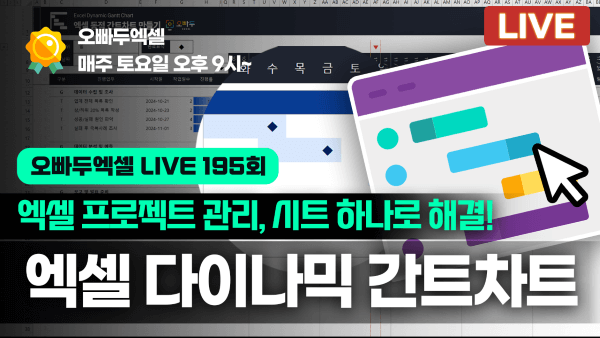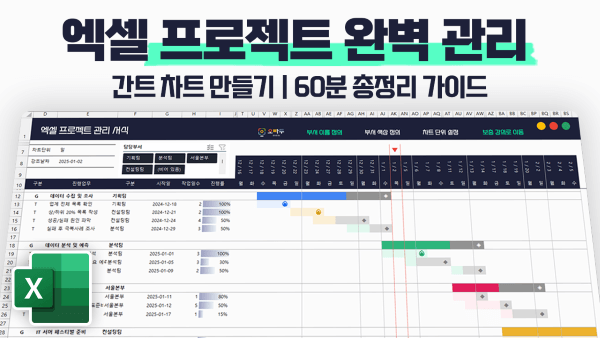엑셀 다이나믹 간트차트 제작에 꼭 필요한 핵심 원리를 60분 총정리 특강으로 꼼꼼히 정리했습니다! 영상 강의와 함께 나만의 맞춤형 간트차트를 만들어보세요!😎
엑셀 다이나믹 간트차트는 일별/주별로 자유로운 보기형식을 제공합니다.😎
기간이 긴 프로젝트가 있다면, 주 단위로 표시해서
최대 52주(=1년)의 프로젝트를 한 눈에 확인할 수 있어요!

차트 중간에 있는 스핀버튼(화살표)를 사용해보세요!
시작/종료일, 기간에 상관없이 모든 프로젝트의 진행 상황을
편리하게 확인할 수 있습니다!🌟

차트에 구분을 추가하면 필터 버튼이 실시간으로 업데이트됩니다!📊
버튼을 클릭해서 각 부서, 담당자별 진행상황을 편리하게 관리해보세요.

다이나믹 간트차트는 위 → 아래 방향으로 그룹(Group)과 업무(Task)를 자동으로 매칭합니다.
업무 진행 상황에 따라 G(Group)과 T(Task)를 선택해서 프로젝트를 편리하게 관리하세요!

간트차트 좌측 [+] 버튼을 클릭하면 시작요일, 완료표식, 강조날짜 등을 자유롭게 수정할 수 있습니다.

템플릿에는 파랑/초록/빨강/노랑 4가지 색상의 조건부서식이 적용되어 있습니다.
필요에 따라 자유롭게 구분을 추가해서, 색상별로 프로젝트를 편리하게 관리해보세요!

컴퓨터의 사양이 낮아 조건부서식이 원활하게 동작하지 않을 경우,
저사양 PC용 간트차트 (1색) 을 사용해보세요!

간트차트에 더 많은 항목을 추가하려면, 다음 절차에 따라 차트를 확장할 수 있습니다.
- J열과 S열 사이의 [+] 버튼을 클릭해서 숨겨진 범위를 표시합니다.
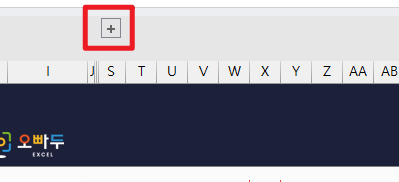
[+] 버튼을 클릭해서 숨겨진 범위를 펼칩니다. - 차트 마지막 행의 A열~BS열을 선택 후, 아래로 자동채우기 합니다.
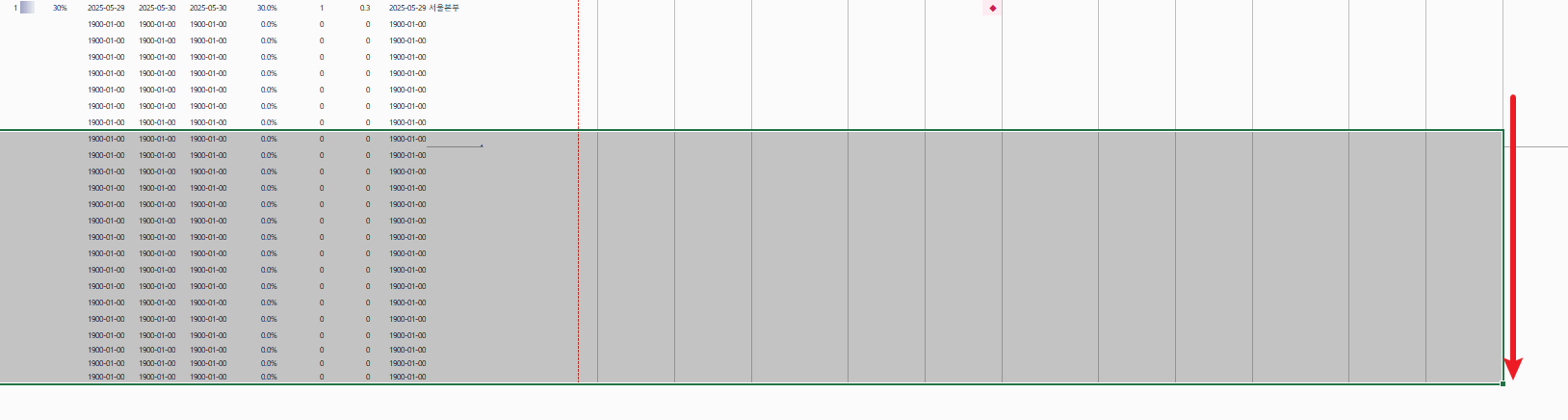
차트 마지막 행의 A~BS열을 선택 후, 아래로 자동채우기합니다. - R열에 있는 표의 꺾쇠 아이콘을 아래로 드래그해서 자동채우기 한 범위만큼 표를 확장합니다.
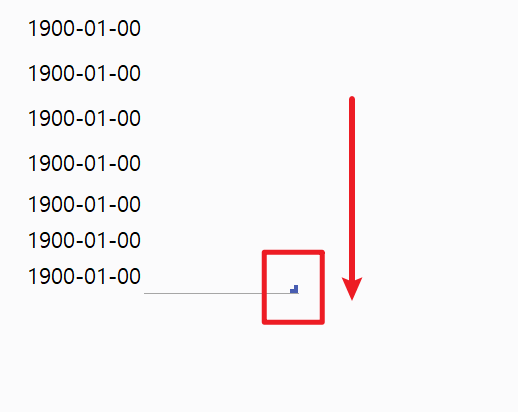
R열에 있는 표의 꺾쇠 기호를 아래로 드래그해서 범위 만큼 표를 확장합니다. - J열과 S열 사이의 [-] 버튼을 클릭해서 범위를 숨겨주면 차트 확장이 완료됩니다.
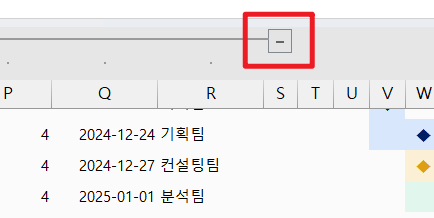
[-] 버튼을 클릭해서 불필요한 범위를 숨겨줍니다.
차트의 막대 색상은 [홈] 탭 - [조건부서식] - [규칙 관리]에서 변경할 수 있습니다.
막대가 시작되는 T12셀을 선택한 후, 조건부서식의 규칙 관리에서 미리 적용된 조건부 서식을 확인할 수 있으며, [규칙 편집] - [서식] 에서 색상을 변경할 수 있습니다.

조건부서식에 대한 자세한 설명은 아래 기초 입문 영상 강의에서 꼼꼼히 정리했으니 참고하세요!😊